
สารบัญ:
- ขั้นตอนที่ 1: วัสดุและเครื่องมือ
- ขั้นตอนที่ 2: ถอด PowerMate Case
- ขั้นตอนที่ 3: ประกอบ Sensor PCB เข้ากับ KnobSlider Sensor Case
- ขั้นตอนที่ 4: ประกอบมอเตอร์ด้วยฝาครอบมอเตอร์
- ขั้นตอนที่ 5: เชื่อมต่อเคสมอเตอร์
- ขั้นตอนที่ 6: การรวมตัวมอเตอร์และตัวเซ็นเซอร์
- ขั้นตอนที่ 7: เพิ่ม Gears และ Timing Belt
- ขั้นตอนที่ 8: การเดินสายไฟ/ซอฟต์แวร์
- ผู้เขียน John Day [email protected].
- Public 2024-01-30 13:07.
- แก้ไขล่าสุด 2025-01-23 15:12.
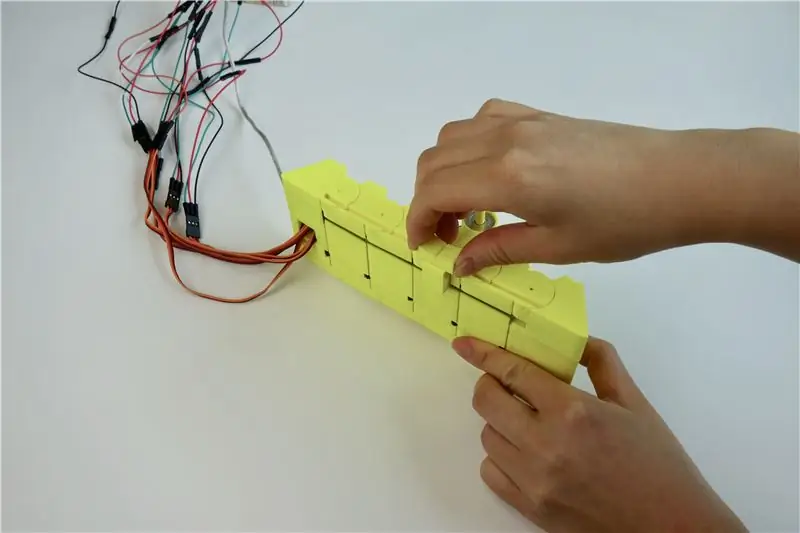

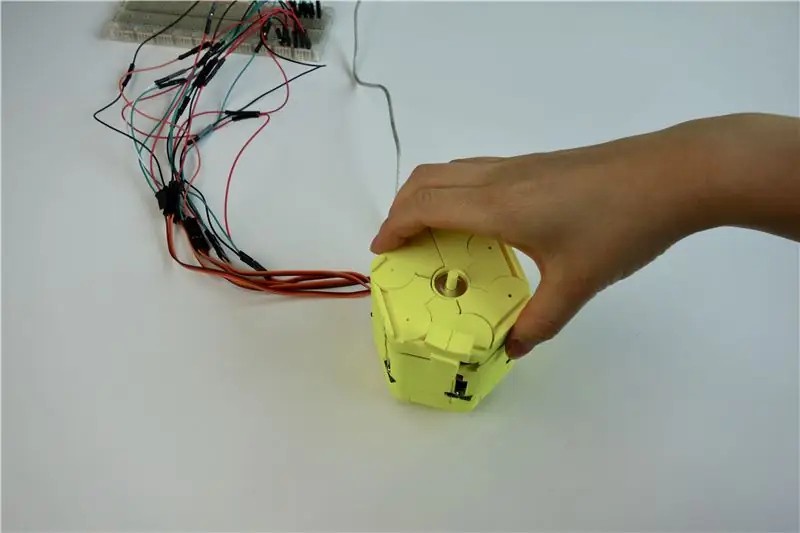
KnobSlider เป็นอุปกรณ์เปลี่ยนรูปร่างที่สลับไปมาระหว่างปุ่มหมุนและตัวเลื่อน เปิดใช้งานการโต้ตอบที่แตกต่างกันสามแบบ (การเลื่อน การคลิก และการหมุน) บนอุปกรณ์เครื่องเดียว แต่เดิมออกแบบมาสำหรับผู้ใช้มืออาชีพ เช่น วิศวกรเสียงที่ใช้ตัวเลื่อนและแป้นหมุนจำนวนมาก KnobSlider มุ่งหวังที่จะนำความยืดหยุ่นมาสู่อินเทอร์เฟซในขณะที่รักษาความคล่องแคล่วของผู้ใช้ด้วยอุปกรณ์ทางกายภาพ แทนที่จะใช้หน้าจอสัมผัสแบบแบนที่มีการตอบรับแบบสัมผัสที่ไม่ดี KnobSlider ช่วยให้สามารถควบคุมมือถือได้โดยไม่ต้องใช้สายตา
อุปกรณ์นี้จะนำเสนอในการประชุม CHI 2018 คุณสามารถอ่านเอกสารการศึกษาของเราเกี่ยวกับอุปกรณ์ได้ งานนี้ทำโดย Hyunyoung Kim, Céline Coutrix และ Anne Roudaut
ขั้นตอนที่ 1: วัสดุและเครื่องมือ

วัสดุ
- ชิ้นส่วน KnobSlider ที่พิมพ์ 3 มิติ (ดาวน์โหลดได้ที่ Thingiverse.com)
- sg90เซอร์โวมอเตอร์X5
- PowerMate USB
- 5 มม. Bore 20 ฟัน Idler Timing Belt Pulley X 2
- 3 มม. 2 GT Idler Pulley X 2
- GT2 สายพานราวลิ้น (ยาวเกิน 30 ซม.)
- รอกสายพานไทม์มิ่ง GT2 20 รูฟัน 5 มม. X1
- เครื่องกำเนิดไฟฟ้า 5V DC
- Arduino UNO
- (อุปกรณ์เสริม) แม่เหล็กนีโอไดเมียม 25x8x1 มม. X2~4
เครื่องมือ
- เครื่องตัด
- คีมปากแหลม (สำหรับเปิดปิดน็อต)
- คีมจับโต๊ะและค้อน หรือเครื่องมือบัดกรี (ขึ้นอยู่กับสิ่งที่คุณเลือกทำ ดูขั้นตอนที่ 2 เพื่อตัดสินใจ)
- ไขควงแฉกขนาดเล็ก ประมาณ Ø 3 มม. กำลังดี
- กาวติดทันที
- (อุปกรณ์เสริม) สเปรย์ซิลิโคน
- (ไม่บังคับ) กระดาษทรายและตะไบเข็ม
ขั้นตอนที่ 2: ถอด PowerMate Case




- (ภาพที่ 1) เปิดฝาของ PowerMate และถอดฟองน้ำออก เปิดน็อตที่ยึดเซ็นเซอร์ตัวเข้ารหัสโดยใช้จมูกยาว
- (ภาพที่ 2) จากนั้นเอาก้นซิลิกอนออกโดยใช้มีดคัตเตอร์ที่คม ติดกาวด้านล่างและตัวโลหะเพื่อให้คุณจำเป็นต้องตัดกาวให้ละเอียด
-
(ภาพที่ 3) นำบอร์ด PCB ออกจากตัวโลหะ คุณมีสองวิธีในการดำเนินการดังกล่าว:
- แก้ไขตัวโลหะคว่ำที่คีมจับ ตัวเครื่องโลหะด้านใน/ด้านบน (ที่ยึดตัวเข้ารหัสด้วยน็อต) เลื่อนลง และตัวเครื่องด้านนอก/ด้านล่าง (ที่เชื่อมต่อกับด้านล่างของซิลิกอน) ถูกยึดเข้ากับคีมจับ นำ PCB ออกจากตัวโลหะด้านในอย่างระมัดระวัง โดยไม่ทำให้การต่อสายไฟเสียหาย ตรวจสอบให้แน่ใจว่าคุณจะไม่โดน PCB เมื่อคุณตอกที่ตัวโลหะด้านใน เช่น ยึด PCB ด้วยเทปสก๊อต ตีที่ตัวด้านในด้วย a ค้อนเพื่อแยกมันออกจากร่างกายด้านนอก คุณต้องตีมันด้วยความมั่นใจ ถ้าตีเบาๆ ก็แยกไม่ออก
- หากคุณต้องการใช้เครื่องมือบัดกรี คุณสามารถตัดสาย USB ใกล้กับตัวโลหะและบัดกรีสายไฟเข้ากับ PCB ตรวจสอบให้แน่ใจว่าคุณต่อสายอย่างถูกต้อง (ดังในรูปที่ 4)
ขั้นตอนที่ 3: ประกอบ Sensor PCB เข้ากับ KnobSlider Sensor Case




- (ภาพที่ 1) ใส่เซ็นเซอร์ PCB ลงในกล่องเซ็นเซอร์ KnobSlider (sensor_body_cover.stl)
- (ภาพที่ 2) ปิดเคสด้วยซิลิโคนด้านล่างเดิม คุณไม่จำเป็นต้องทากาว มันจะอยู่ที่นั่นโดยไม่มีกาว
- (ภาพที่ 3) เมื่อหมุดถัดจากตัวเข้ารหัสอยู่ในตำแหน่งที่ถูกต้อง ให้ใส่แหวนรองและน็อต แล้วยึดเซ็นเซอร์
- (ภาพที่ 4) ใส่แกนเซ็นเซอร์ (sensor_axis_1.stl) บนตัวเข้ารหัส
ขั้นตอนที่ 4: ประกอบมอเตอร์ด้วยฝาครอบมอเตอร์



-
(ภาพที่ 1, 2) (อุปกรณ์เสริม) นำชิ้นส่วน 3-1 ชิ้น (หมายเลขสลักบนตัวเรือน) ใส่แม่เหล็กหนึ่งหรือสองอัน dปิด 3-1 กับ 2-1
- (ภาพที่ 3 ไม่ต้องสนใจมอเตอร์ในภาพ) (อุปกรณ์เสริม) เอา 3-6 แล้วใส่แม่เหล็กหนึ่งหรือสองอันลงในรู ใบหน้าแบนของ 3-6 และ 3-1 จะพบกันเมื่อปิด KnobSlider แม่เหล็กจะช่วยให้อุปกรณ์ปิดสนิท ตรวจสอบให้แน่ใจว่าแม่เหล็กในทั้งสองกรณีดึงดูดและไม่ผลักไส
- (ภาพที่ 4, 5, 6) ใส่สกรูมอเตอร์หนึ่งตัวเข้ากับรูบางส่วนของ 3-6 ทำให้การประกอบของคุณง่ายขึ้น วางสายมอเตอร์ผ่านรูแคบยาว (ด้านนูนของเคส)
- (ภาพที่ 7) ใส่ตัวมอเตอร์ลงในเคส มันอาจจะคับแคบขึ้นอยู่กับมอเตอร์และเครื่องพิมพ์ 3D ที่คุณใช้ ฉันแนะนำให้คุณพิมพ์หนึ่งกรณีก่อนและทดสอบว่ามอเตอร์ของคุณเข้ากันได้ดีหรือไม่ ฉันเอาสติกเกอร์ออกเพื่อเพิ่มพื้นที่เล็กน้อย
- (ภาพที่ 8) ใช้สกรูมอเตอร์ทั้งสองตัว ยึด 3-6 มอเตอร์ 2-6 เข้าด้วยกัน ทำซ้ำการประกอบมอเตอร์กับเคส คุณจะใช้มอเตอร์ที่เหลืออีกสี่ตัวและเคส 3-2, 2-2, 3-3, 2-3, 3-4, 2-4, 3-5, 2-5 เมื่อเสร็จแล้วคุณควรมี 6 ส่วน
ขั้นตอนที่ 5: เชื่อมต่อเคสมอเตอร์

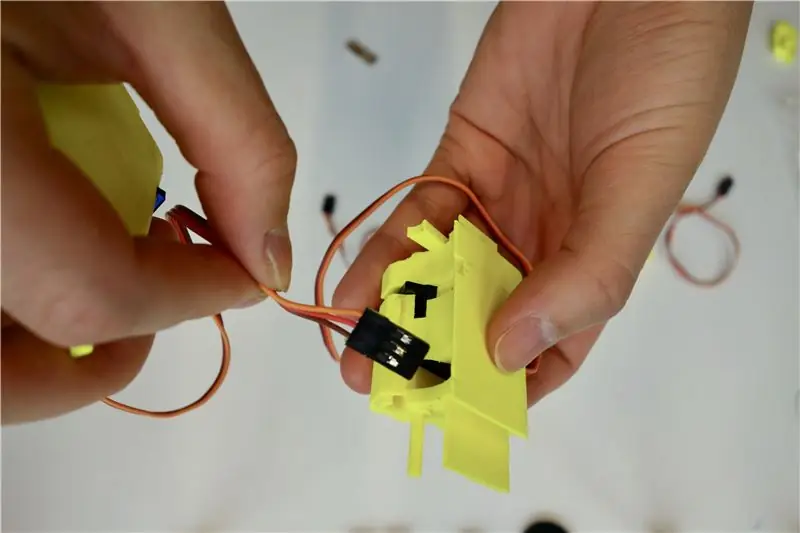


- รูปที่ 1) น่าจะมี 6 ชิ้นตามภาพ
- รูปที่ 2, 3, 4) เอา 3-6 แล้วใส่ลวดลงไป 3-5 ส่วนนูน 3-6 ของเว้า 3-5 ควรมาบรรจบกัน
- รูปที่ 5) ใส่มอเตอร์มือใน 1-6
- รูปที่ 6) ใส่ 1-6 ไว้ด้านล่างของ 2-6 และ 2-5
- รูปที่ 7) ทำซ้ำ (2) - (4) จนกระทั่งใส่ 1-2 ใส่ 1-1 บน 2-1 และสายทั้งหมดออกมาจาก 3-1 ตามภาพ
ขั้นตอนที่ 6: การรวมตัวมอเตอร์และตัวเซ็นเซอร์



- รูปที่ 1) ใส่วงแหวน 3-3 บนแกนเซ็นเซอร์ ชิ้น 3-N ขึ้นไปและชิ้น 1-N ลดลงเหมือนในภาพ
- รูปที่ 2) เพิ่มแกนเซ็นเซอร์พร้อมฟัน (ฝาครอบโพเทนชิออมิเตอร์ 2.stl)
- รูปที่ 3) เพิ่ม GT2 Timing Belt Pulley 20 ฟัน รู 5 mm. ฟันจะต่ำลง
ขั้นตอนที่ 7: เพิ่ม Gears และ Timing Belt




- (ไม่บังคับ) ใช้พื้นผิวเรียบที่เคอร์เซอร์ตัวเลื่อนจะเลื่อน เติมซิลิโคนสเปรย์.
- รูปที่ 1) ใส่เกียร์พร้อมฟันบนหมุด 3-1 และ 3-6 ใส่เกียร์แบบไม่มีฟันบนหมุดของ 3-2 และ 3-5
- รูปที่ 2) ใส่สายพานราวลิ้นรอบเกียร์ ฟันของสายพานราวลิ้นสัมผัสกับฟัน และส่วนที่แบนของสายพานราวลิ้นสัมผัสกับเฟืองที่ไม่มีฟัน เพิ่มส่วนล่างของเคอร์เซอร์ (เคอร์เซอร์ 1.stl) ใส่ปลายด้านหนึ่งของสายพานราวลิ้นในเคอร์เซอร์ เติมเพียงครึ่งเดียว วัดความยาวสายพานราวลิ้นที่จำเป็นอย่างระมัดระวังโดยขันสายพานให้แน่นเล็กน้อย ตัดสายพานราวลิ้นด้วยระยะขอบเล็กน้อยแล้วใส่ปลายตัดในเคอร์เซอร์ เลื่อนเคอร์เซอร์และตรวจสอบให้แน่ใจว่ามีความยาวเพียงพอ กาวเข็มขัดเวลากับเคอร์เซอร์
- รูปที่ 3) ปิดเกียร์ด้วยชิ้นส่วน 4-N
- Pic 4) เพิ่มส่วนเคอร์เซอร์บน (เคอร์เซอร์ 2.stl)
ขั้นตอนที่ 8: การเดินสายไฟ/ซอฟต์แวร์
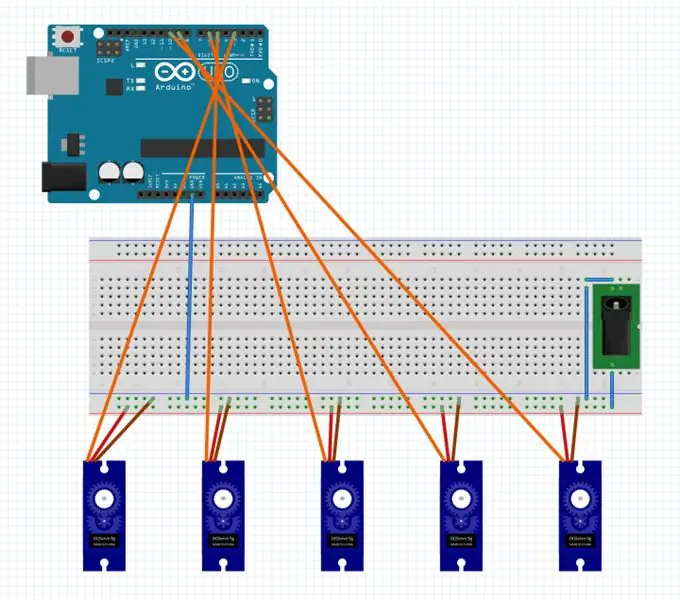
- Pic1) เชื่อมต่อมอเตอร์ Arduino และแหล่งจ่ายไฟ 5V DC ตามภาพ มอเตอร์ใน 3-2 ควรเชื่อมต่อกับ Arduino D3, มอเตอร์ใน 3-3 เชื่อมต่อกับ Arduino D5, 3-4 ถึง D6, 3-5 ถึง D9, 3-6 ถึง D10 พวกมันคือพิน PWM ฉันอัปโหลดไฟล์ KnobSlider.fzz ในกรณีที่คุณต้องการเปลี่ยนแผนผัง
- อัปโหลด StandardFirmata ไปยัง Arduino ของคุณ (ซอฟต์แวร์ Arduino > ไฟล์ > ตัวอย่าง > Firmata > StandardFirmata)
- ดาวน์โหลดตัวจัดการ USB Powermate บนเว็บไซต์ Griffin เลือกซอฟต์แวร์ที่เหมาะสมสำหรับระบบปฏิบัติการของคุณและติดตั้ง
- แมปเหตุการณ์ปุ่มของอุปกรณ์กับเหตุการณ์การคลิกเมาส์ แผนที่หมุนของอุปกรณ์ไปยังสิ่งที่คุณต้องการ
- ดาวน์โหลด KnobSliderControl.zip และเปิดเครื่องรูดในที่ที่คุณต้องการ เปิดไฟล์.pde ด้วยการประมวลผล ดังที่คุณเห็นในโค้ดนี้ มุมของเซอร์โวมอเตอร์จะถูกควบคุมในโค้ดนี้ คุณจะต้องเปลี่ยนค่ามุมเพื่อให้แน่ใจว่า KnobSlider ปิดและเปิดอย่างถูกต้องโดยไม่ทำให้มอเตอร์เสื่อมสภาพ คุณอาจต้องเปิดชั้น N-1 อีกครั้งและปรับมุมแขน
- แค่นั้นแหละ! ฉันหวังว่าคุณจะสนุกกับการเล่นกับมัน!
แนะนำ:
DIY 37 Leds เกมรูเล็ต Arduino: 3 ขั้นตอน (พร้อมรูปภาพ)

DIY 37 Leds เกมรูเล็ต Arduino: รูเล็ตเป็นเกมคาสิโนที่ตั้งชื่อตามคำภาษาฝรั่งเศสหมายถึงวงล้อเล็ก
หมวกนิรภัย Covid ส่วนที่ 1: บทนำสู่ Tinkercad Circuits!: 20 ขั้นตอน (พร้อมรูปภาพ)

Covid Safety Helmet ตอนที่ 1: บทนำสู่ Tinkercad Circuits!: สวัสดีเพื่อน ๆ ในชุดสองตอนนี้ เราจะเรียนรู้วิธีใช้วงจรของ Tinkercad - เครื่องมือที่สนุก ทรงพลัง และให้ความรู้สำหรับการเรียนรู้เกี่ยวกับวิธีการทำงานของวงจร! หนึ่งในวิธีที่ดีที่สุดในการเรียนรู้คือการทำ ดังนั้น อันดับแรก เราจะออกแบบโครงการของเราเอง: th
Bolt - DIY Wireless Charging Night Clock (6 ขั้นตอน): 6 ขั้นตอน (พร้อมรูปภาพ)

Bolt - DIY Wireless Charging Night Clock (6 ขั้นตอน): การชาร์จแบบเหนี่ยวนำ (เรียกอีกอย่างว่าการชาร์จแบบไร้สายหรือการชาร์จแบบไร้สาย) เป็นการถ่ายโอนพลังงานแบบไร้สาย ใช้การเหนี่ยวนำแม่เหล็กไฟฟ้าเพื่อจ่ายกระแสไฟฟ้าให้กับอุปกรณ์พกพา แอปพลิเคชั่นที่พบบ่อยที่สุดคือ Qi Wireless Charging st
4 ขั้นตอน Digital Sequencer: 19 ขั้นตอน (พร้อมรูปภาพ)

4 ขั้นตอน Digital Sequencer: CPE 133, Cal Poly San Luis Obispo ผู้สร้างโปรเจ็กต์: Jayson Johnston และ Bjorn Nelson ในอุตสาหกรรมเพลงในปัจจุบัน ซึ่งเป็นหนึ่งใน “instruments” เป็นเครื่องสังเคราะห์เสียงดิจิตอล ดนตรีทุกประเภท ตั้งแต่ฮิปฮอป ป๊อป และอีฟ
ป้ายโฆษณาแบบพกพาราคาถูกเพียง 10 ขั้นตอน!!: 13 ขั้นตอน (พร้อมรูปภาพ)

ป้ายโฆษณาแบบพกพาราคาถูกเพียง 10 ขั้นตอน!!: ทำป้ายโฆษณาแบบพกพาราคาถูกด้วยตัวเอง ด้วยป้ายนี้ คุณสามารถแสดงข้อความหรือโลโก้ของคุณได้ทุกที่ทั่วทั้งเมือง คำแนะนำนี้เป็นการตอบสนองต่อ/ปรับปรุง/เปลี่ยนแปลงของ: https://www.instructables.com/id/Low-Cost-Illuminated-
